Microsoft Word je zelo prilagodljiv, ko gre za oblikovanje vsebine, ki jo pišete vanj. Lahko na primer spremenite barvo, pisavo, velikost, slog in drugo, vse samo za besedilo. Ko kopirate besedilo v Word, privzeto ohrani slog iz svojega vira. V nekaterih primerih je to lahko povsem v redu, saj ste morda želeli to natančno oblikovanje. Žal tudi temu pogosto ni tako, besedilo s spleta je še posebej pogosto v nekoliko drugačni pisavi, velikosti, barvi ali celo barvi ozadja in je lahko moteče. Na srečo obstaja več možnosti, ki vam lahko pomagajo.
Kako počistiti oblikovanje v Wordu
Če ste pravkar kopirali nekaj besedila v Word, mora biti tik pod in desno od prilepljenega besedila majhno polje, ki pravi »(Ctrl)«. Preprosto kliknite gumb ali pritisnite tipko Ctrl in lahko konfigurirate možnosti lepljenja za prilepljeno besedilo. Vaše izbire so, da obdržite izvorno oblikovanje, poskusite združiti oblikovanje z okoliškim besedilom, uvoziti besedilo kot sliko ali odstraniti vse sloge iz besedila.
Nasvet: polje za spremembo možnosti lepljenja je na voljo samo, dokler ne spremenite dokumenta. Po tem morate znova prilepiti besedilo, da dobite možnost nazaj.
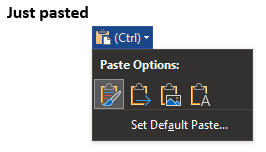
Če želite, lahko spremenite privzeto možnost lepljenja, lahko to storite tako, da kliknete »Nastavi privzeto lepljenje« tik pod možnostmi lepljenja, kot je opisano zgoraj. To bo odprlo Wordove nastavitve na mestu, kjer lahko konfigurirate privzeto vedenje lepljenja za besedilo.

Če opazite, da je v celotnem dokumentu veliko sprememb v oblikovanju, ki jih ne želite Keep, lahko izberete, da izrežete in prilepite celoten dokument, tako da pritisnete Ctrl + A, Ctrl + X in Ctrl + V. Ko to storite, preprosto spremenite možnost lepljenja na »Ohrani samo besedilo« in vse oblikovanje v dokumentu bo odstranjeno, razen novih vrstic in drugih presledkov.
Upoštevajte, da boste s tem izbrisali tudi vse oblike, ki jih želite obdržati. Čeprav lahko izberete, nato izrežete in prilepite nabor odstavkov, bodo ti vedno prilepljeni samo v eno skupino. Nesosednji odstavki se ne bodo preoblikovali, da bi se vrnili točno od koder so prišli; če je bil odstavek, ki ga niste izrezali in prilepili na sredino, bo potisnjen do konca.